


win11电脑显示后缀名要怎么设置,打开文件夹,点击最上面的【三个点】,点击【选项】,弹出【文件夹选项】面板,找到【隐藏已知文件类型的扩展名】,取消【勾选】。
下面给大家分享的是win11电脑显示后缀名要怎么设置的方法,具体操作步骤如下:
型号:笔记本电脑
系统:win11系统
软件:Windows11系统
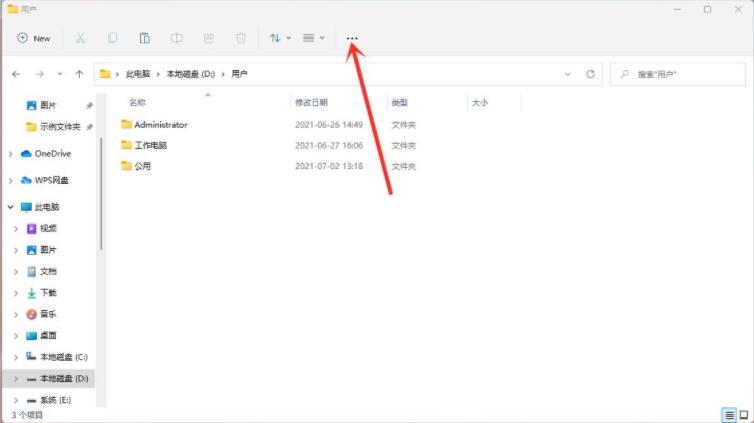 2
2、点击【选项】。
2
2、点击【选项】。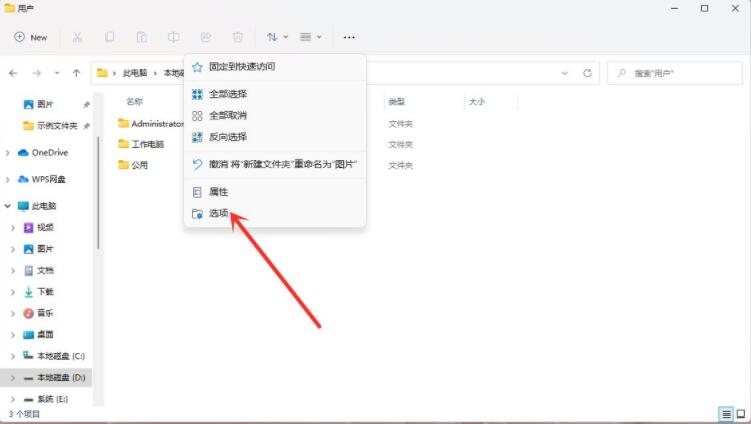 3
3、弹出【文件夹选项】面板,找到【隐藏已知文件类型的扩展名】。
3
3、弹出【文件夹选项】面板,找到【隐藏已知文件类型的扩展名】。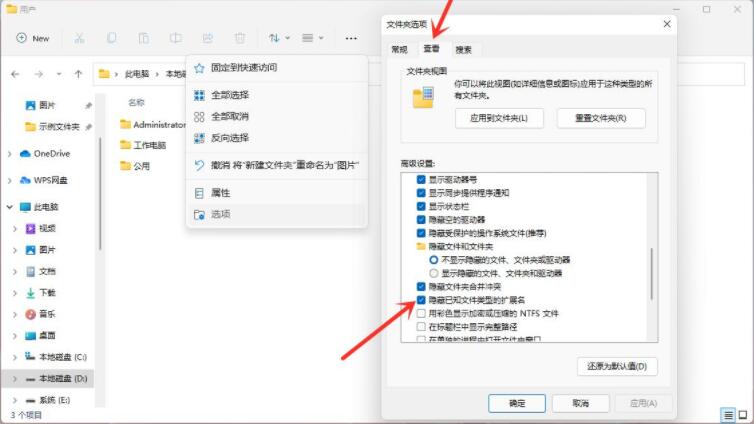 4
4、然后取消【勾选】。
4
4、然后取消【勾选】。 5
5、另一种方法,搜索【文件资源管理器选项】,点击【打开】。
5
5、另一种方法,搜索【文件资源管理器选项】,点击【打开】。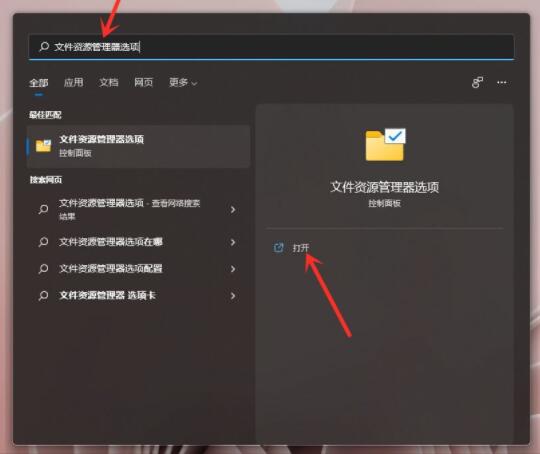 6
6、弹出【文件资源管理器选项】面板,取消【隐藏已知文件类型的扩展名】前面勾。
6
6、弹出【文件资源管理器选项】面板,取消【隐藏已知文件类型的扩展名】前面勾。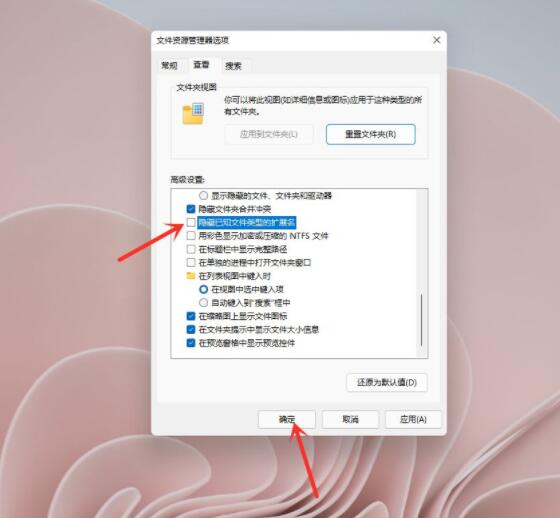 END
END
以上介绍的是win11电脑显示后缀名要怎么设置的方法,更多的WIN11知识请关注软件自学网。